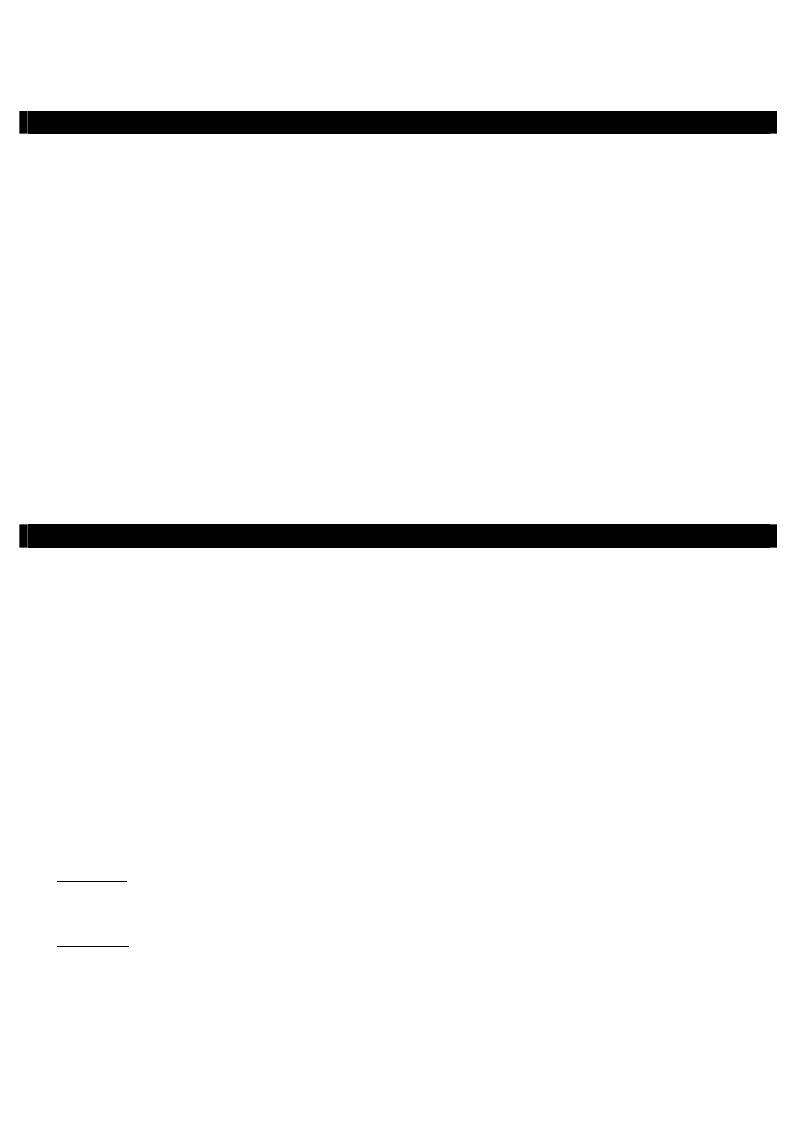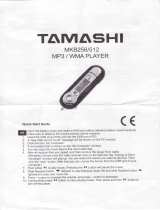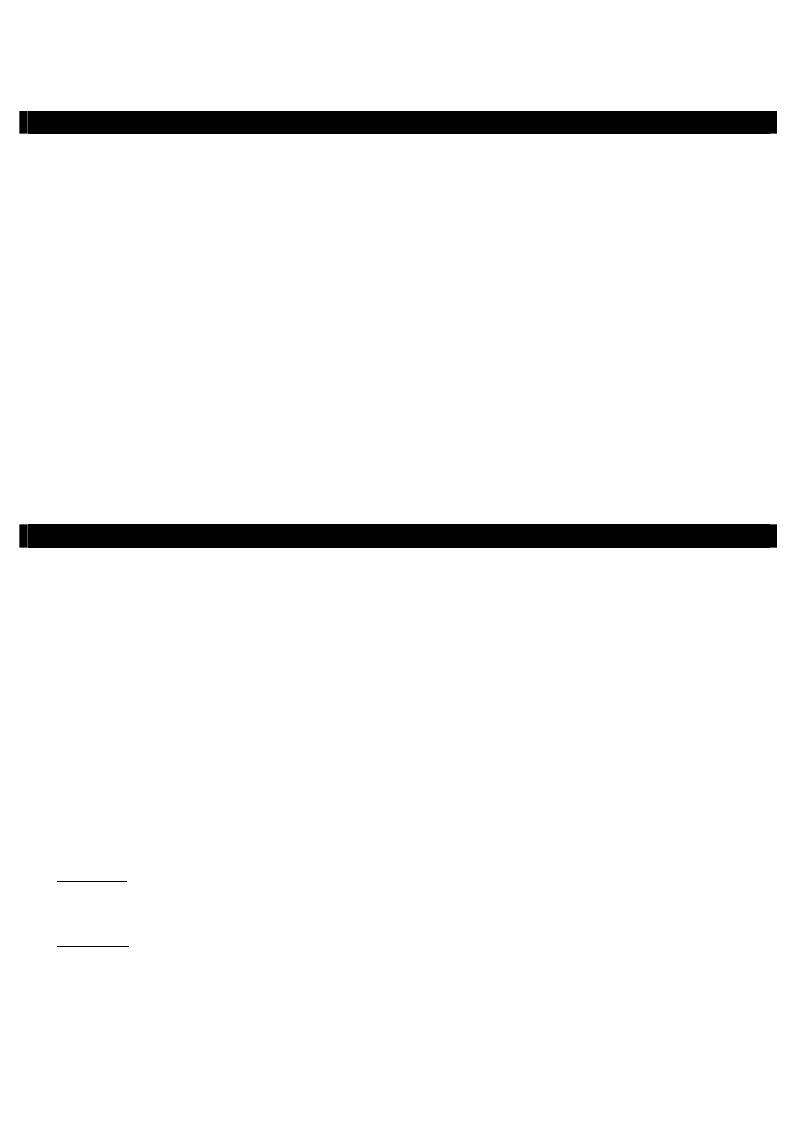
FRANÇAIS
62
2. Caractéristiques du Produit
• Interface utilisateur en plusieurs langues: Anglais, Hollandais, Espagnol, Français, Italien, Allemand,
Portugais
• Supporte de multiples partitions de Disque Dur.
• Prévisualisation des fichiers média.
• Supporte le sous-titrage (.SMI/.SRT/.SUB/.SSA) pour MPEG4 (AVI), résolution D1.
• Supporte AVI (MPEG4), MPG (MPEG1, MPEG2), DAT (VCD), VOB (DVD), WAV, WMA, MP3, JPG.
• Supporte plusieurs Codecs. Consultez notre site Internet pour obtenir une liste complète des Codecs
supportés.
• Sorties: Vidéo composite/Vidéo composante/Audio RCA/Audio optique.
• Compatible avec PAL/NTSC.
• Plusieurs modes de relecture.
• Économiseur d’Écran.
• Plusieurs modes de visualisation des photos
• Diaporama (projection de photos) sur fond musical.
• 14 modes de transition; intervalle d’affichage pouvant être modifié.
• Fonctions de zoom, de rotation et de déplacement.
• Fichiers pouvant être triés par nom/taille/heure/type.
• Commutation automatique entre PC-USB et le Mode Lecteur Média:
• Connectée au PC, l’unité fait office de Dispositif de Stockage USB.
• Non connectée au PC, l’unité fait office de Lecteur Média.
3. Remarques & Avertissements
• Ne pas essayer de démonter l’adaptateur d’alimentation inclus, afin d’éviter tout risque
d’électrocution. Si l’adaptateur a besoin d’être réparé, veuillez contacter votre vendeur ou le service
d’assistance de Conceptronic.
• Tenir l’unité à l’abri d’une humidité extrême.
• Ne pas plonger ou exposer l’unité aux liquides.
• Débrancher l’adaptateur d’alimentation si vous envisagez de ne pas utiliser l’unité pendant un certain
temps.
• Éviter d’utiliser l’unité à proximité de combustibles.
• Remplacer la pile de la commande à distance par une pile similaire lorsqu’elle commence à être faible
ou à plat. Recycler les piles usagées dans les endroits prévus à cet effet. Pour éviter toute attrition,
retirer la pile si la commande à distance venait à ne pas être utilisée pendant un certain temps.
• Tenir la commande à distance à l’abri d’une humidité extrême; ne pas la laisser tomber.
• Ne pas faire fonctionner la commande à distance sous une lumière de soleil trop intense.
• NE JAMAIS laisser tomber, heurter ou secouer l’unité.
• Pour éviter toute surchauffe, ne pas recouvrir l’unité.
• L’unité fonctionne uniquement avec les systèmes fichiers FAT / FAT32 (le système NTFS n’est pas
supporté).
Important:
Lors du formatage de votre Disque Dur en NTFS, ce premier fonctionnera uniquement comme
un Disque Dur amovible pour votre ordinateur. Formatez de nouveau le Disque dur sur FAT32
pour activer les fonctions de Lecteur Multimédia.
Remarque:
Les données du Disque Dur interne et/ou du (des) dispositif(s) connecté(s) peuvent être
fragmentées. Cela peut affecter la lecture des films. Il vous est vivement conseillé de
défragmenter le Disque Dur et/ou le(s) dispositif(s) connecté(s) sur votre ordinateur de
temps à autre.